Jak automatycznie wstawić pusty nowy wiersz za pomocą przycisku polecenia w programie Excel?
W wielu przypadkach może być konieczne wstawienie pustego nowego wiersza w określonej pozycji arkusza. W tym artykule pokażemy, jak automatycznie wstawić pusty nowy wiersz, klikając przycisk polecenia w programie Excel.
Wstaw pusty nowy wiersz automatycznie za pomocą przycisku polecenia
Wstaw pusty nowy wiersz automatycznie za pomocą przycisku polecenia
Możesz uruchomić następujący kod VBA, aby wstawić pusty nowy wiersz, klikając przycisk polecenia. Wykonaj następujące czynności.
1. Po pierwsze, musisz wstawić przycisk polecenia. Proszę kliknąć Deweloper > wstawka > Przycisk polecenia (formant ActiveX). Zobacz zrzut ekranu:

2. Następnie narysuj przycisk polecenia w arkuszu, w którym chcesz dodać nowe wiersze, kliknij prawym przyciskiem myszy przycisk polecenia i kliknij Właściwości z menu po kliknięciu prawym przyciskiem myszy.

3. w Właściwości W oknie dialogowym wprowadź wyświetlany tekst przycisku polecenia do pliku Podpis pole pod skategoryzowane a następnie zamknij okno dialogowe.

Możesz zobaczyć, że wyświetlany tekst przycisku polecenia zmienia się, jak pokazano poniżej.
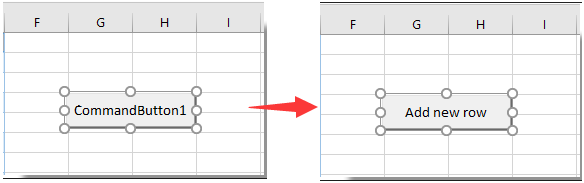
4. Ponownie kliknij prawym przyciskiem myszy przycisk polecenia, a następnie kliknij Wyświetl kod z menu po kliknięciu prawym przyciskiem myszy.

5. Następnie Microsoft Visual Basic for Applications oknie, zamień oryginalny kod poniższym kodem VBA na plik Code okno.
Kod VBA: automatycznie wstaw pusty nowy wiersz za pomocą przycisku polecenia
Private Sub CommandButton1_Click()
Dim rowNum As Integer
On Error Resume Next
rowNum = Application.InputBox(Prompt:="Enter Row Number where you want to add a row:", _
Title:="Kutools for excel", Type:=1)
Rows(rowNum & ":" & rowNum).Insert Shift:=xlDown
End SubNote: W kodzie CommanButton1 to nazwa utworzonego przycisku polecenia.
6. naciśnij inny + Q klawisze jednocześnie, aby zamknąć Microsoft Visual Basic for Applications okno. I wyłącz Tryb projektowania pod Deweloper patka.
7. Kliknij wstawiony przycisk polecenia i Kutools dla programu Excel pojawi się okno dialogowe. Wprowadź numer wiersza, w którym chcesz dodać pusty nowy wiersz, a następnie kliknij OK przycisk. Zobacz zrzut ekranu:

Następnie pusty nowy wiersz jest wstawiany w określone miejsce arkusza roboczego, jak pokazano poniżej. I zachowuje formatowanie powyższej komórki.
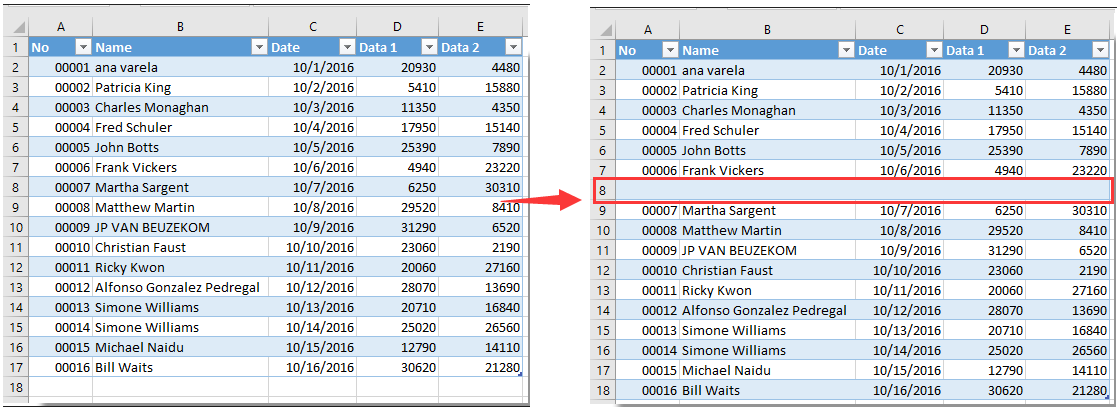
Powiązane artykuły:
- Jak używać przycisku polecenia, aby zapisać aktywny arkusz roboczy jako plik PDF w programie Excel?
- Jak sformatować komórkę, aby wyglądała jak przycisk 3D w programie Excel?
- Jak ukryć lub odkryć przycisk polecenia na podstawie określonej wartości komórki w programie Excel?
Najlepsze narzędzia biurowe
Zwiększ swoje umiejętności Excela dzięki Kutools for Excel i doświadcz wydajności jak nigdy dotąd. Kutools dla programu Excel oferuje ponad 300 zaawansowanych funkcji zwiększających produktywność i oszczędzających czas. Kliknij tutaj, aby uzyskać funkcję, której najbardziej potrzebujesz...

Karta Office wprowadza interfejs z zakładkami do pakietu Office i znacznie ułatwia pracę
- Włącz edycję i czytanie na kartach w programach Word, Excel, PowerPoint, Publisher, Access, Visio i Project.
- Otwieraj i twórz wiele dokumentów w nowych kartach tego samego okna, a nie w nowych oknach.
- Zwiększa produktywność o 50% i redukuje setki kliknięć myszką każdego dnia!
